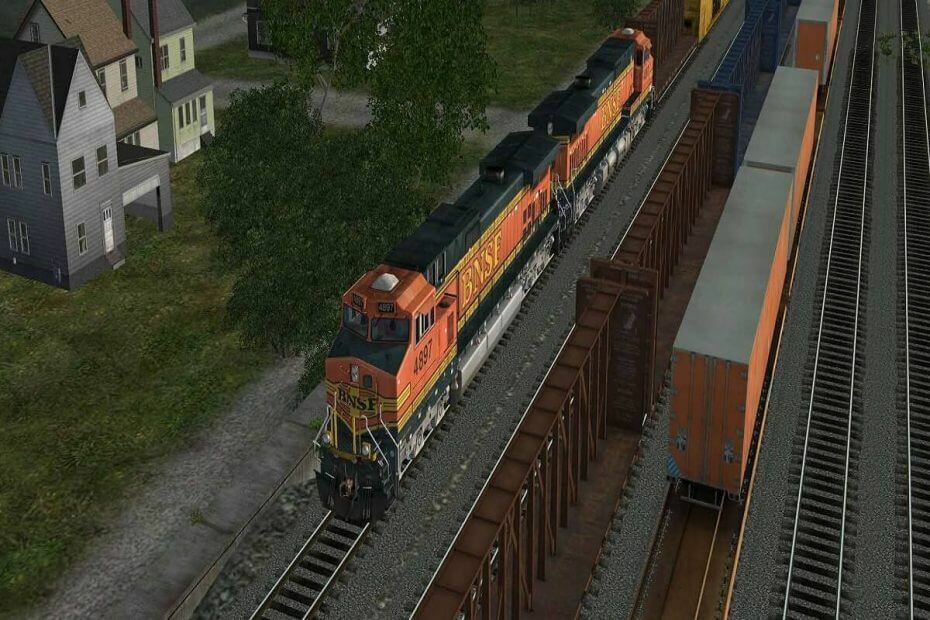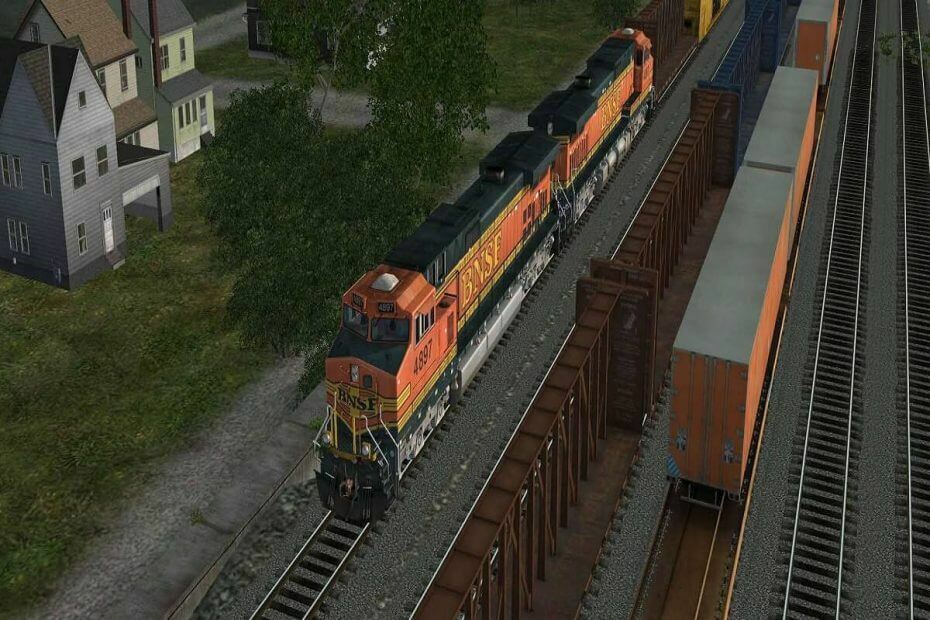
Ce logiciel réparera les erreurs informatiques courantes, vous protégera contre la perte de fichiers, les logiciels malveillants, les pannes matérielles et optimisera votre PC pour des performances maximales. Résolvez les problèmes de PC et supprimez les virus maintenant en 3 étapes simples :
- Télécharger l'outil de réparation de PC Restoro qui vient avec des technologies brevetées (brevet disponible ici).
- Cliquez sur Lancer l'analyse pour trouver des problèmes Windows qui pourraient causer des problèmes de PC.
- Cliquez sur Tout réparer pour résoudre les problèmes affectant la sécurité et les performances de votre ordinateur
- Restoro a été téléchargé par 0 lecteurs ce mois-ci.
Même si nous assistons à l'apogée des progrès du jeu, certains utilisateurs préfèrent toujours les anciens titres autrefois préférés comme Le simulateur de train de Microsoft.
Le jeu créé par Microsoft en 2001 a toujours sa place dans son créneau, avec la formidable base de joueurs.
Cependant, ce n'est pas que du pain et du beurre pour ceux qui, en souvenir du bon vieux temps, essaient de exécuter Train Simulator sur Windows 10.
Ceux qui ont essayé ont eu beaucoup de problèmes avec le démarrage du jeu. Ceux qui ont sauté par-dessus le premier obstacle ont connu une abondance d'accidents et d'erreurs diverses.
Maintenant, laissez-moi vous assurer que ce jeu peut être joué sur quelque chose qui n'est pas Windows 98 ou moi. Mais, il y a une longue route (ou ferroviaire, si vous l'aimez mieux) devant nous, avec beaucoup de tâches.
Alors, sortez votre boîte de CD poussiéreuse et suivez les étapes ci-dessous.
Comment installer Microsoft Train Simulator sur un PC Windows 10
- Configuration requise (oui, vous avez bien lu)
- Préparation
- Installation
- Mise à jour
- Configuration
- Réglages finaux
- Modules complémentaires importants
1. Configuration requise (oui, vous avez bien lu)
Cela peut sembler étrange mais, soi-disant, ce jeu nécessite exclusivement des cartes graphiques Nvidia.
Cela signifie que les graphiques ATI/AMD ne conviendront tout simplement pas au moteur assez obsolète. Dans cet esprit, tout le reste devrait être parfait.
Fondamentalement, puisque le jeu a été introduit au début du siècle et qu'il a 16 ans, vous pouvez presque l'exécuter sur une calculatrice. Mais, la calculatrice alimentée avec l'adaptateur graphique Nvidia, néanmoins.
Si vous emballez une configuration à double GPU, avec, par exemple, ATI et combo Intel intégré, forcez simplement le jeu à s'exécuter avec le GPU intégré.
Cela devrait éliminer les obstacles liés au GPU et nous pouvons passer en toute sécurité au segment de la préparation.
Découvrez ces GPU externes pour des performances de classe !
2. Préparation
La première partie de la séquence de préparation consiste à supprimer complètement les anciennes installations de Microsoft Train Simulator.
Si vous avez installé le jeu et que vous rencontrez des problèmes avec celui-ci (et c'est très probable), assurez-vous de suivre les étapes ci-dessous :
- Dans le Recherche Windows barre, tapez Contrôler et ouvrir Panneau de commande.
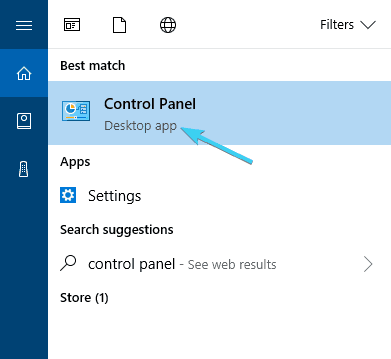
- Du Catégorie afficher, sélectionner Désinstaller un programme.
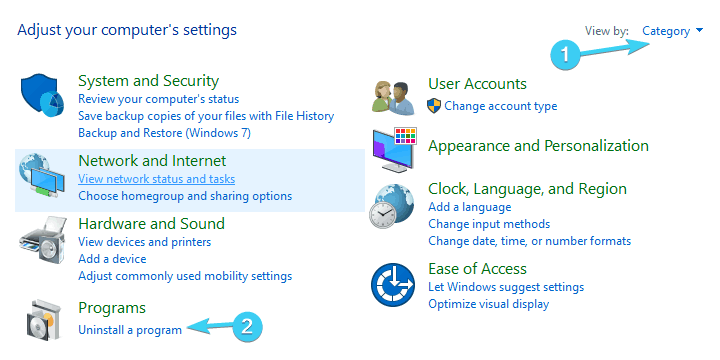
- Aller vers Simulateur de train Microsoft, faites un clic droit dessus et désinstallez-le.
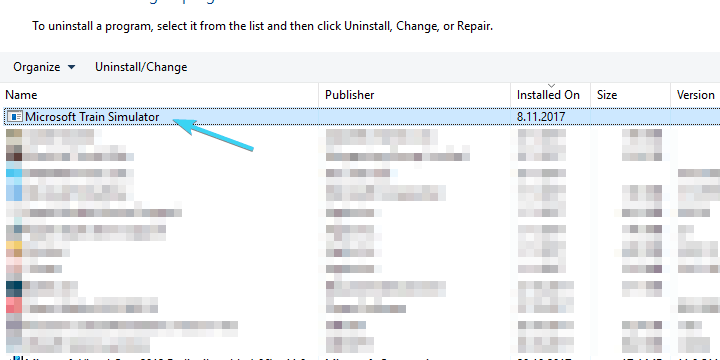
- Aller vers Fichiers de programme (ou Program Files x86) et Données d'application dossiers respectivement et supprimez tout ce que vous avez inséré manuellement.
- Redémarrez votre ordinateur.
Une fois que nous avons traité cela, vous devez suivre certaines étapes particulières mais néanmoins essentielles avant l'installation.
À savoir, il semble que l'UAC (User Account Control) bloque l'installation de Train Simulator.
Cela va de soi si l'on prend en considération l'absence totale de prise en charge rétroactive des anciens jeux dans Windows 10.
De plus, vous devriez probablement également désactiver la connexion Internet lors de l'installation du jeu.
Maintenant, pour éviter tout ce bruit, nous vous conseillons d'utiliser cet outil astucieux pour « silencieux » l'UAC pour le reste de l'installation. Vous pouvez le télécharger ici. Exécutez-le avant l'installation et avancez.
3. Installation
La procédure d'installation de ce titre "vieux mais doré" comprend également plusieurs ajustements. Assurez-vous simplement de ne pas précipiter les choses et suivez attentivement les instructions pour que cela fonctionne :
- Insérer le premier disque d'installation dans le compartiment du CD-ROM et, une fois que vous y êtes invité, sélectionnez Exécutez Setup.exe.
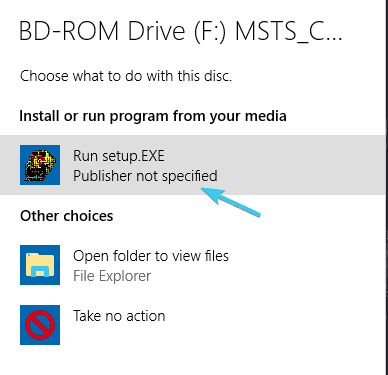
- Cliquer sur Installer.
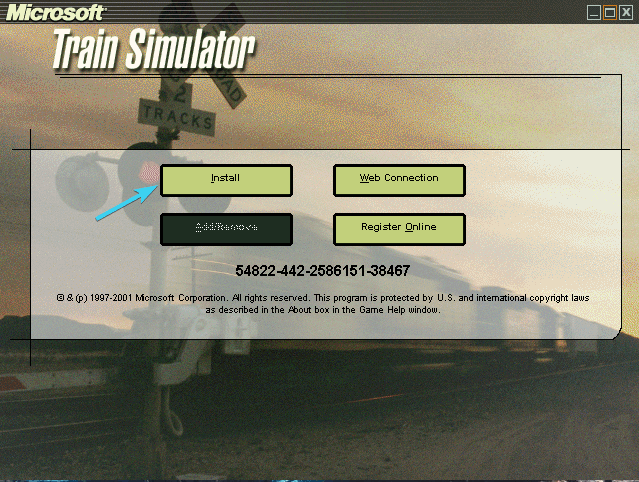
- Cliquez sur la flèche droite.
- Déclin Adobe Acrobat Reader 4 offre poliment en cliquant sur Non.
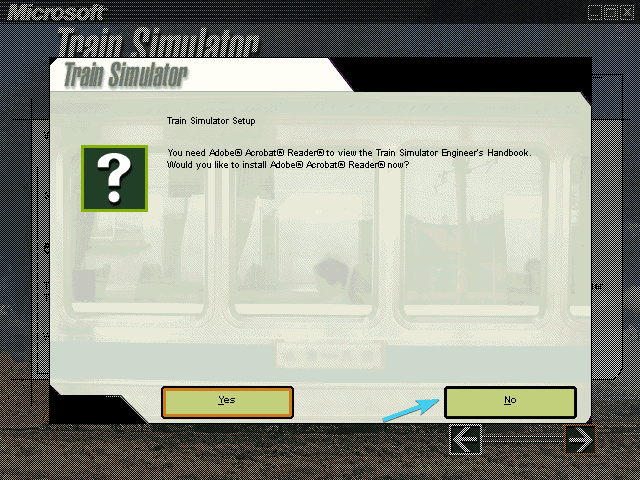
- Cliquer sur Personnaliser les options d'installation puis à nouveau sur la flèche droite.
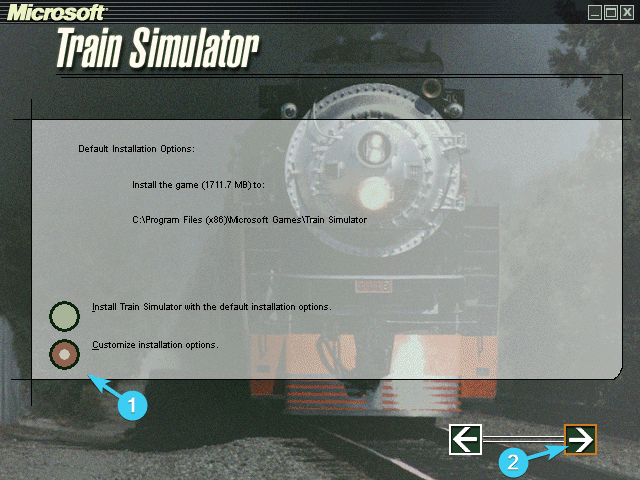
- Sélectionnez le "Installation complète” option.
- Sous le "Le simulateur de train sera installé dans le dossier ci-dessous", Cliquez sur Changer puis sur la flèche de droite.
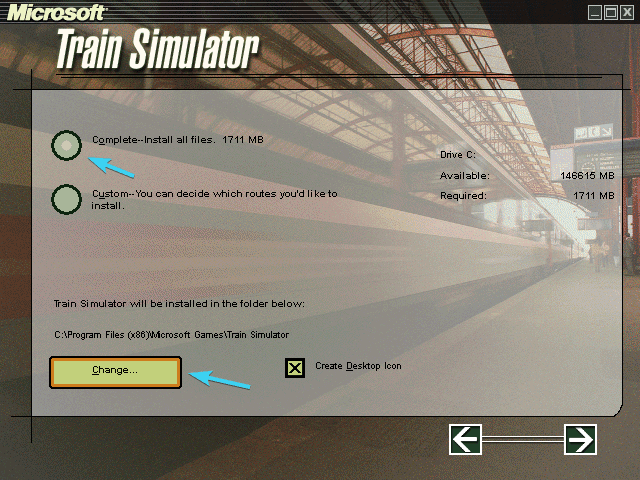
- Sélectionnez le chemin qui se trouve sur l'autre partition. Ne pas installer le jeu sur la partition système (C :). Créez le dossier, nommez-le comme vous voulez (MSTS convient bien à mon avis) en tapant le chemin dans la ligne de chemin. Voici l'exemple: D: MSTS
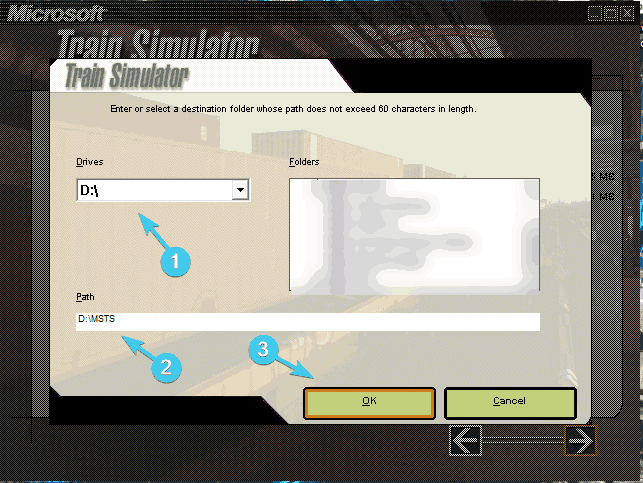
- Cliquez sur d'accord et laissez le programme d'installation créer le nouveau dossier. Flèche droite à nouveau.
- Lorsque vous y êtes invité à 27%, insérez le deuxième disque et cliquez d'accord.
- Une fois l'installation terminée, cliquez sur le Redémarrer bouton.
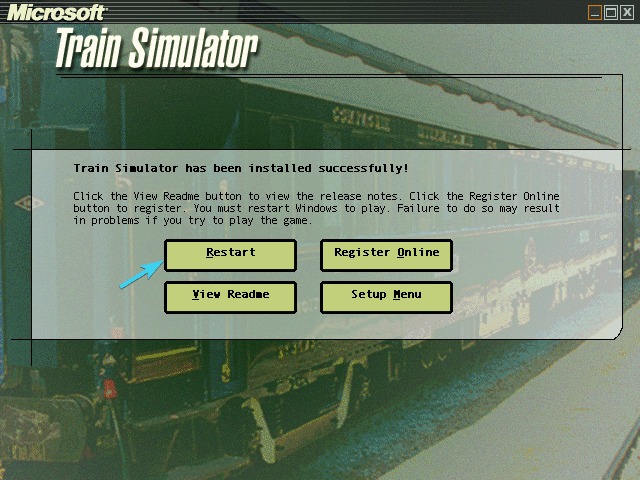
- Ne démarrez pas encore Train Simulator.
Cela devrait le faire en ce qui concerne l'installation. Mais, avant de pouvoir commencer le jeu, il y a encore quelques étapes supplémentaires que vous ne pouvez pas ignorer pour que Train Simulator fonctionne.
4. Mise à jour
Exécutez une analyse du système pour découvrir les erreurs potentielles

Télécharger Restoro
Outil de réparation de PC

Cliquez sur Lancer l'analyse pour trouver les problèmes Windows.

Cliquez sur Tout réparer pour résoudre les problèmes avec les technologies brevetées.
Exécutez une analyse du PC avec Restoro Repair Tool pour trouver les erreurs causant des problèmes de sécurité et des ralentissements. Une fois l'analyse terminée, le processus de réparation remplacera les fichiers endommagés par de nouveaux fichiers et composants Windows.
La mise à jour est également essentielle et vous devrez régler les problèmes avec les mises à jour avant de pouvoir exécuter le jeu. La mise à jour officielle 1.4 est ce dont vous aurez besoin.
Maintenant, il est possible que votre jeu soit déjà à jour avec la version 1.4, et vous pouvez le vérifier facilement. Accédez simplement au dossier d'installation et localisez le dossier Transaction.
Là-dedans tu devrais voir SD402 ou Class50 entre autres. Par conséquent, s'il n'y a pas de tels fichiers, assurez-vous de télécharger et d'installer la mise à jour.
Suivez les instructions pour le faire :
- Téléchargez la mise à jour 1.4 en cliquant dessus relier.
- Exécutez le programme d'installation zippé et remplacez le chemin par défaut par le chemin qui mène au dossier d'installation de Train Simulator (par exemple, D: MSTS).
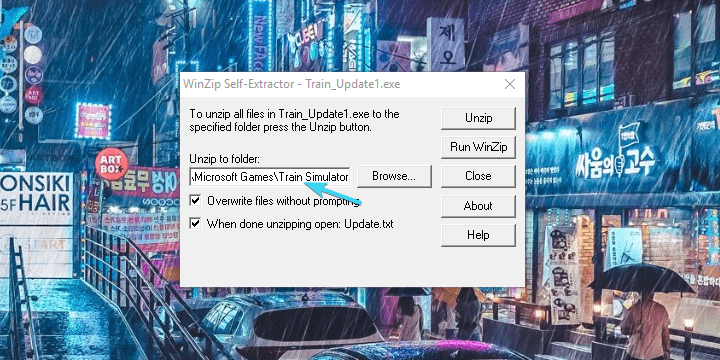
- Cliquez sur Décompresser.
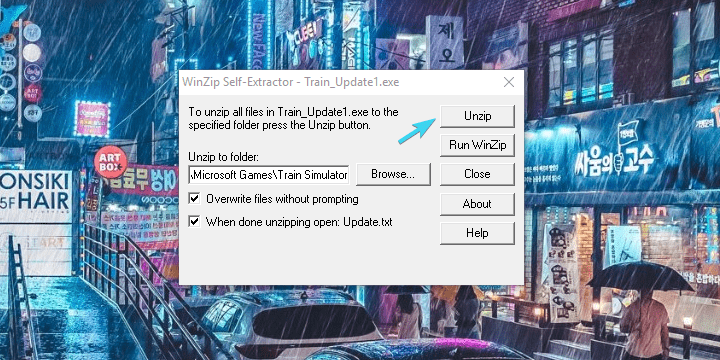
De plus, vous pouvez télécharger les correctifs supplémentaires ici. Ils ne sont pas aussi importants mais nous vous conseillons d'installer les deux (Contenu MSTS v1.4 Class 50 et Contenu MSTS v1.4 SD40-2).
Une fois cela réglé, passons à la partie configuration de ce voyage historique.
Vous recherchez les meilleurs jeux de simulation de vol pour PC? Voici les meilleures options.
5. Configuration de Train Simulator
Nous en sommes à plus de la moitié, mais il y a encore quelque chose à faire avant de jouer. Pour, pour ainsi dire, "optimiser de force" Train Simulator pour Windows 10, quelques étapes supplémentaires sont nécessaires.
Nous nous sommes assurés de recenser toutes les actions que vous devrez entreprendre ci-dessous, alors assurez-vous de les suivre de près :
- Accédez au dossier d'installation, faites un clic droit dessus et ouvrez Propriétés.
- Sous le Général languette, décochez la case Lecture seule boîte.
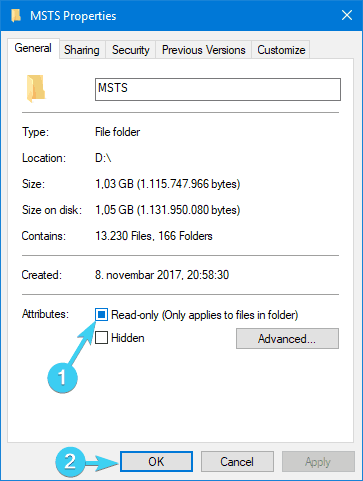
- Maintenant, ouvrez le dossier d'installation, faites un clic droit sur le "train.exe" et ouvrez Propriétés.
- Dans l'onglet Compatibilité, cochez la case "Exécutez ce programme en tant qu'administrateur” et confirmez les modifications.
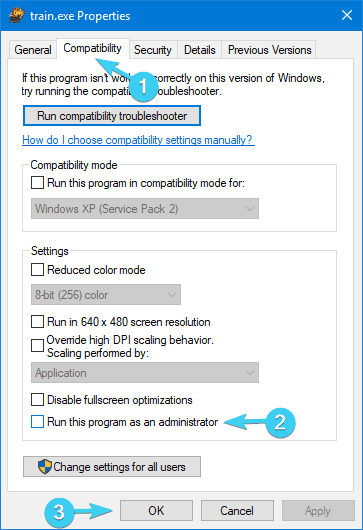
- Ouvrez le dossier d'installation et renommez Uninstall.exe à MSTS_Uninstal.exe.
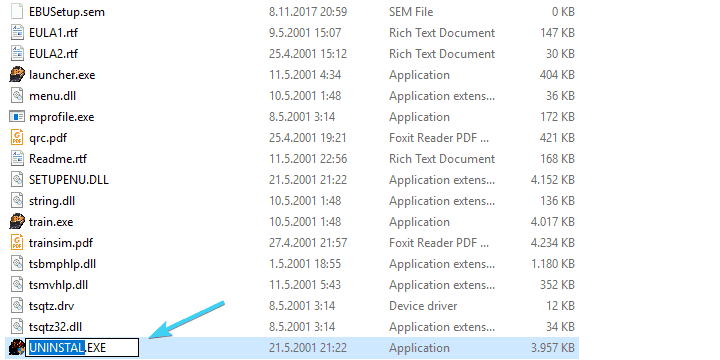
- Pendant que vous y êtes, copiez le "Global" et collez-le quelque part en tant que sauvegarde. Juste au cas où quelque chose ne va pas après l'étape suivante.
- Ouvrez le "Global” et supprimez le ”startup.mpg” fichier vidéo.
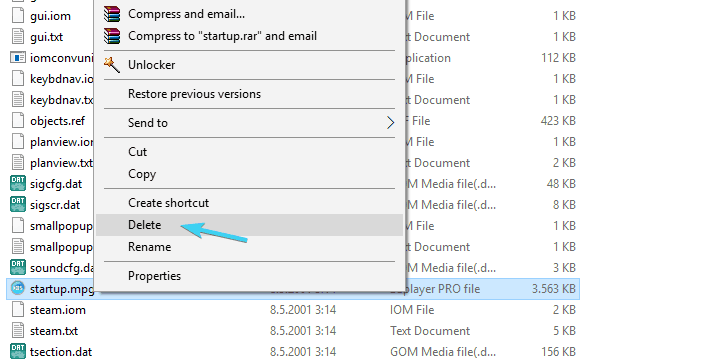
- Insérez à nouveau le disque 1 et ouvrez son contenu. Ouvrez l'explorateur de fichiers ou ce PC, faites un clic droit sur le disque 1 et choisissez Ouvrir.
- Ouvrez le "Docs techniques" et exécutez le TechDocs.exe. Sélectionnez le chemin d'installation et extraire les fichiers.
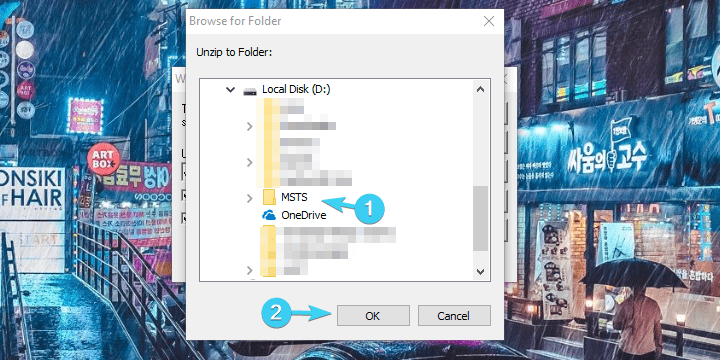
C'est ça. Presque. Nous avons encore quelques ajustements avant que vous ne puissiez enfin commencer le jeu.
6. Réglages finaux
Au cas où vous vous demandez « quoi de plus? », nous devons souligner que ce jeu aura du mal avec les écrans larges 16:9.
Il est conçu pour un format d'image 4:3, vous devrez donc forcer l'écran large dans les paramètres du GPU.
Cette option est différente sur les graphiques Nvidia et Intel, mais elle suffit pour vous diriger vers l'option "Mise à l'échelle de l'image". Trouvez cela et vous aurez plus de facilité à configurer le rapport hauteur/largeur 16:9.
De plus, étant donné que ce jeu fonctionne différemment des jeux modernes, un conseil utile consiste à affirmer manuellement la RAM qu'il peut utiliser librement. Cela peut être fait en suivant ces étapes :
- Cliquez avec le bouton droit sur le raccourci Train Simulator et ouvrez Propriétés.
- Sélectionnez l'onglet Raccourci.
- Dans la section Cible, remplacez le chemin par défaut par D: Lanceur MSTS.exe -mem: xyz. Remplacer XYZ par la moitié de la mémoire RAM disponible en mégaoctets. Si vous avez, disons, 8 Go de RAM, la ligne Target devrait ressembler à ceci:
- D: MSTSlauncher.exe - mem: 4096.
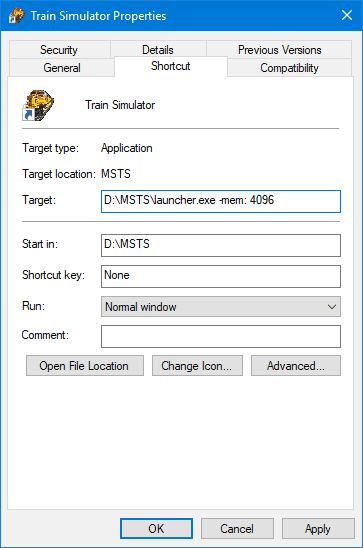
- D: MSTSlauncher.exe - mem: 4096.
- Confirmez les modifications.
Cela devrait rendre le jeu beaucoup plus fluide.
De plus, si vous rencontrez une erreur au démarrage du jeu, téléchargez et exécutez cet installateur qui devrait corriger la plupart d'entre eux. Ça devrait le faire. Maintenant, vous pouvez enfin, après l'immense effort, commencer le jeu.
Vos jeux fonctionneront parfaitement avec ces super boosters de jeu !
7. Modules complémentaires importants
En passant, nous devons couvrir certains modules complémentaires qui devraient vous aider considérablement avec le gameplay global et améliorer le pur plaisir.
Les voici, avec leurs rôles respectifs et les liens de téléchargement :
- Xtracks – grand paquet de pièces de voie, d'aiguillages et de croisements.
- Nouvelles routes – plus de ceux avec un environnement bonus.
- ÉchelleRail – un réalisme amélioré avec des rails mieux dimensionnés.
Et c'est enfin la fermeture. Nous espérons qu'après tout cela, vous embarquerez sans problème dans le train de la nostalgie et profiterez de l'un des « pères fondateurs » du genre de simulation.
Si vous avez des problèmes ou des questions concernant Train Simulator, assurez-vous de nous le dire dans les commentaires ci-dessous.
ARTICLES CONNEXES À CONSULTER :
- Comment jouer à d'anciens jeux sous Windows 8, 10 qui fonctionnent vraiment
- Microsoft réorganise ses anciens jeux sous Windows 8, Windows 10
- Vous pouvez enfin jouer aux jeux PlayStation 4 sur votre PC
 Vous avez toujours des problèmes ?Corrigez-les avec cet outil :
Vous avez toujours des problèmes ?Corrigez-les avec cet outil :
- Téléchargez cet outil de réparation de PC noté Excellent sur TrustPilot.com (le téléchargement commence sur cette page).
- Cliquez sur Lancer l'analyse pour trouver des problèmes Windows qui pourraient causer des problèmes de PC.
- Cliquez sur Tout réparer pour résoudre les problèmes avec les technologies brevetées (Réduction exclusive pour nos lecteurs).
Restoro a été téléchargé par 0 lecteurs ce mois-ci.